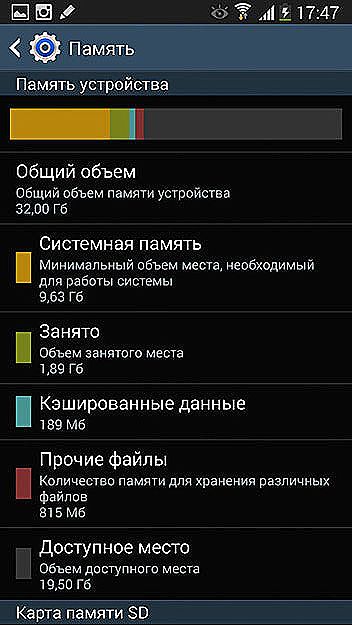Робота бухгалтера досить важка, але ще більш відповідальна. Не можна допускати помилок, оскільки за цим можуть слідувати величезні неприємності, якщо їх вчасно не виявити і не виправити. Скрутно відстежувати багато операцій, тим більше шукати помилки, коли шрифт в 1С невеликий. Напружувати кожен раз зір, щоб розгледіти щось, написане дрібними буквами можна, але за цим однозначно піде втрата зору. В цьому випадку доведеться відвідувати окуліста, боротися за повернення гостроти зору.

Внесення індивідуальних правок в програму полегшує роботу бухгалтера.
Однак можна поступити трохи інакше, попередивши зорове перенапруження. Для цього цілком достатньо просто збільшити розмір шрифту в 1С. Якщо у вас встановлена остання версія 1С, вам достатньо змінити розмір системного шрифту вашої операційної системи. Виконуючи такі дії, ви зможете збільшувати шрифт до тих пір, поки вам не буде комфортно працювати з програмою.
Трохи інакше доведеться діяти, якщо ви продовжуєте працювати з програмою 1С ще сьомої версії або більш ранньої. Щоб виключити безуспішні спроби, що провокують зайві хвилювання,корисно ознайомитися з рекомендаціями досвідчених користувачів, як в 1С збільшити шрифт.
зміст
- 1 алгоритм дій
- 1.1 Виконання дій в 1С 7.7
- 1.2 Виконання дій в 1С 8.2
- 1.3 Збільшення розміру через конфігуратор
алгоритм дій
Отже, якщо ви зважилися виконати дії, завдяки яким вдається здійснити збільшення розміру букв, спочатку зверніть увагу, яка версія програми 1С встановлена на вашому комп'ютері. Це дуже важливо, оскільки від цього буде залежати, як в 1С змінити розмір шрифту.
Виконання дій в 1С 7.7
Якщо на вашому комп'ютері встановлена програма 1С версії 7.7, виберіть на панелі основного меню параметр "Сервіс", далі клікніть по рядку "Параметри", після чого знову зробите перехід, вибравши вкладку "Інтерфейс". Тільки тепер у вас з'явиться вікно, в якому буде знаходитися кнопка "Вибрати шрифт". Якщо ви клацніть по ній, з'явиться вікно, дуже схоже на те, з яким стикається користувач при роботі з офісними додатками.
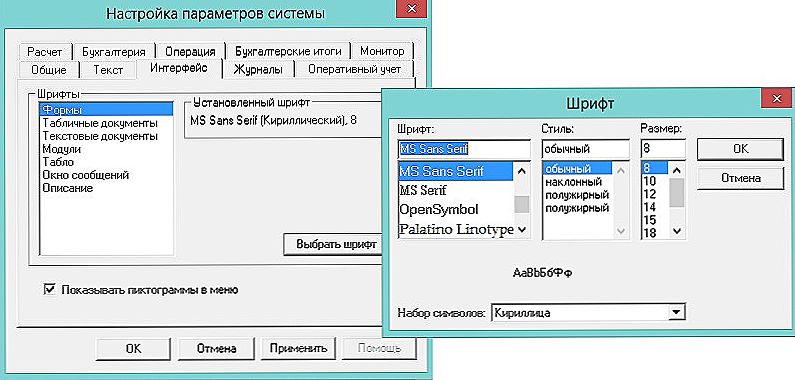
Залишається вибрати шрифт із запропонованих варіантів, стиль його оформлення і, звичайно ж, розмір. На завершення не забудьте погоджуватися з пропозицією про збереження змінених параметрів, кожен раз натискаючи на кнопку "Ok", перш ніж закрити вікно.
Виконання дій в 1С 8.2
Якщо ж на ПК встановлена програма 1С версії 8.2, алгоритм дій буде трохи відрізнятися. Крім того, що змінити шрифт, а, точніше, його збільшити, можна, збільшуючи системний шрифт ОС, як ми вже позначали раніше, існує й інший варіант для користувача маніпуляцій. Ми пропонуємо вам розібратися і з цими маніпуляціями, вникнути, як безпосередньо збільшити шрифт на екрані в 1С.
Спочатку точно також слід зайти в меню "Сервіс", перейти в "Параметри", після цього перейти на другу вкладку відкритого вікна "Тексти". У нижній частині відкритого вікна ви легко виявите рядок "Шрифт", відкривайте варіанти вбудованих шрифтів і їх розмірів, вибирайте той варіант, який для вас краще. Як бачите, і в цьому випадку ніякі складнощі не виникають. Слідуючи рекомендаціям, можна без проблем досягти бажаного.
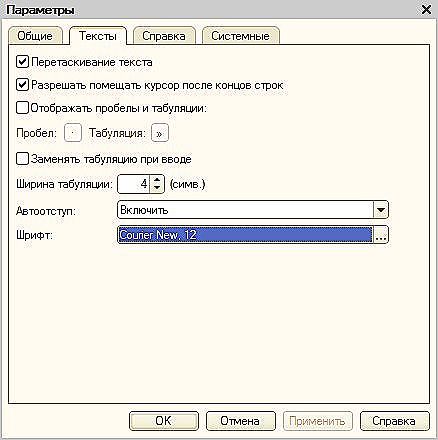
Збільшення розміру через конфігуратор
Існує ще один спосіб, який трохи складніше тих, які ми вже розглянули. Однак якщо ви вирішите випробувати і цей алгоритм дій, у вас все вийде при наявності бажання і максимальної уваги. Спочатку запустіть програму, далі знайдіть пункт "Конфігурація" і зверніться за нього. Після цього ви виявите рядок "Відкрити конфігурацію", клікніть по ній.
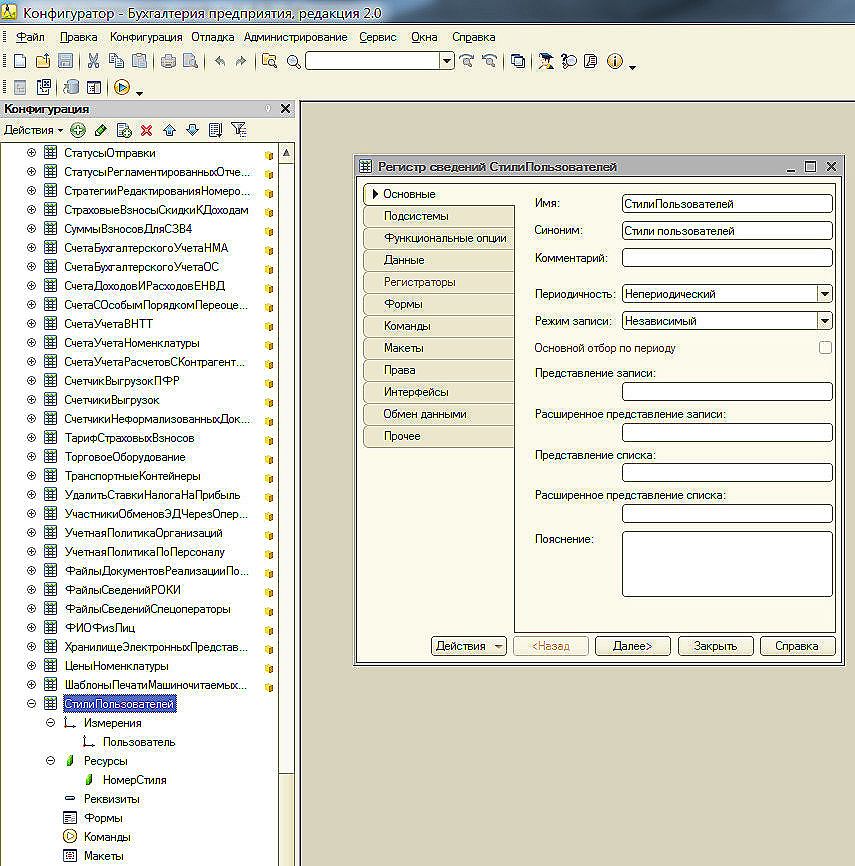
Тепер завантажиться вікно структури бази, розташоване з правого боку основного вікна. Знайдіть параметр "Стилі", клікніть по ньому, після цього розкриється подсписок. Виберіть параметр "Основні", щоб піддати його редагування. Далі всі дії автоматично стануть зрозумілими, оскільки вам залишиться вибрати бажаний шрифт, його розмір і при бажанні інші важливі для вас параметри.
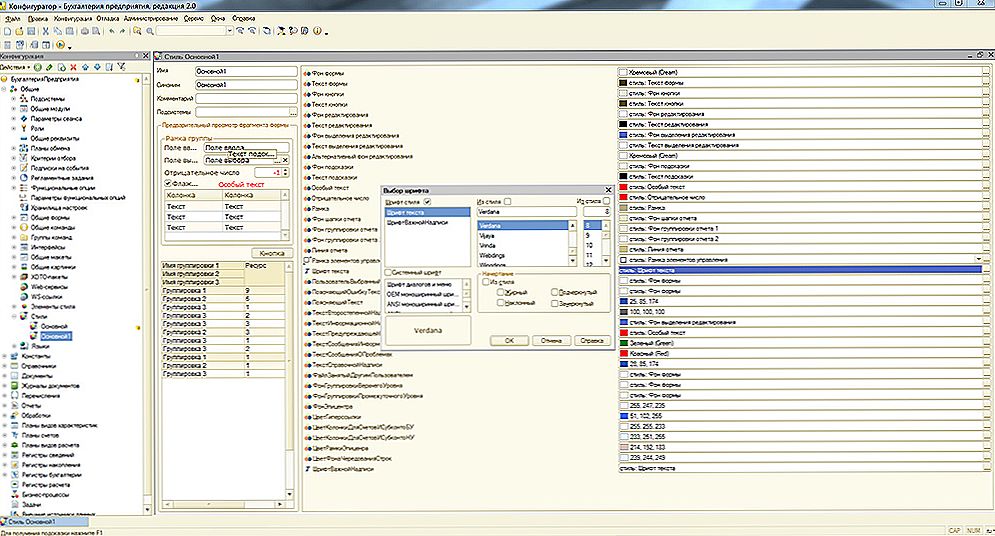
Якщо програмою користуються декілька користувачів, що віддають перевагу різні розміри букв, корисно буде виконати ще деякі маніпуляції. Зокрема, перейдіть в меню "Операції", Ви повинні зайти "Регістри відомостей", після цього виберіть "Стилі користувачів". У вікні пропишіть тих користувачів, які мають потребу у великій розмірі шрифту. Навпаки обраного користувача встановіть 1 в поле "Номер стилю".
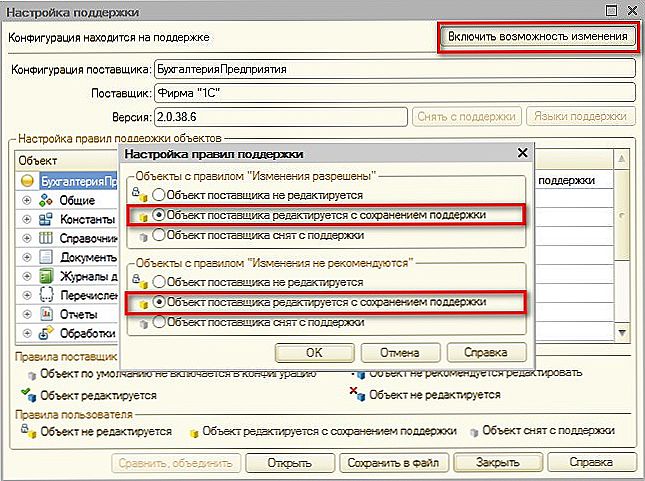
Щоб згодом все працювало без збою, важливо внести ще деякі зміни в параметри. Клікніть спочатку "Конфігурація", знайдіть далі "Підтримка", перейдіть по ньому, там ви зможете знайти "Налаштування підтримки". У верхній правій частині відкритого вікна знайдіть кнопку "Включити можливість зміни", після цього в двох блоках підтвердіть вибір можливого редагування із збереженням підтримки.Після виконання таких дій, все зміниться, ви залишитеся задоволені досягнутим результатом.
Отже, збільшувати в програмі 1С шрифт ви зможете точно самі, якщо будете неухильно слідувати рекомендаціям досвідчених користувачів. Пробуйте, дійте сміливіше, вдосконалюйте свої навички роботи з таким програмним забезпеченням, змінюйте параметри, щоб створити для себе комфортні умови.